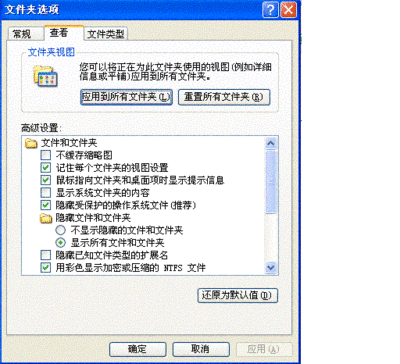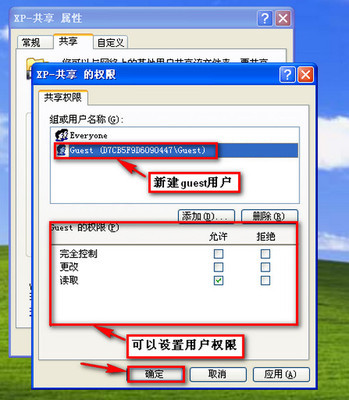发布时间:2018年04月10日 18:51:22分享人:时光暖心来源:互联网17
win7系统如何显示隐藏的文件——简介
用惯windows xp系统的网友如果突然用windows 7的系统后,找不到显示隐藏文件功能在哪里,下面我就来带领大家一步一步操作来显示隐藏文件:
win7系统如何显示隐藏的文件——操作步骤
win7系统如何显示隐藏的文件 1、
点左下角“开始”菜单,再点击“计算机”。
win7系统如何显示隐藏的文件 2、
点击窗口顶部靠左位置的“组织”菜单,选择其中的“文件夹和搜索选项”。
win7系统如何显示隐藏的文件 3、
在弹出的窗口里点击切换到“查看”选项卡。
win7系统如何显示隐藏的文件 4、

在窗口中部位置下拉滚动条,找到“显示隐藏的文件、文件夹或驱动器”,把前面的圈圈选中,然后点击确定。
win7系统如何显示隐藏的文件_win7隐藏文件怎么显示
win7系统如何显示隐藏的文件 5、
这时电脑中的隐藏文件和文件夹就都可以看到了。
爱华网本文地址 » http://www.aihuau.com/a/25101010/40344.html
更多阅读

怎么把隐藏的文件夹找出来——简介怎么把隐藏的文件夹找出来?其实文件夹和文件被隐藏了,都可以利用资源管理器的设置将隐藏文件和文件夹找出来,设置方法非常简单。怎么把隐藏的文件夹找出来——工具/原料电脑怎么把隐藏的文件夹找出

如何将隐藏文件夹显示出来——简介 在电脑上,由于需要,会将某些重要的文件夹隐藏起来。有时需要将它显示出来,该怎么办了?其实这是很简单的。下面分享一下最常用的一个办法。 这里以windows 7系统为例。如何将隐藏文件夹显示出来——
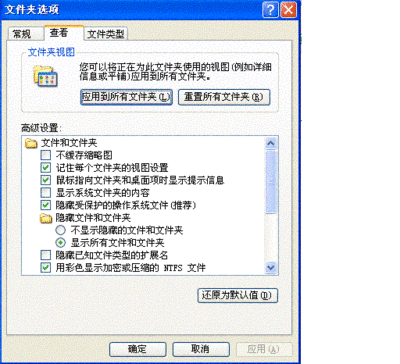
怎样恢复被隐藏的文件?——简介在我们使用电脑的时候,有些文件为了不让别人看到,我们通常会把文件隐藏起来后,有时我们需要查看文件,我们该怎样恢复被隐藏的文件呢?怎样恢复被隐藏的文件?——方法/步骤怎样恢复被隐藏的文件? 1、

如何找回删除的文件——简介我们经常遇到非常重要的文件被误删除了。想找回来,却苦于找不到方法,今天笔者就向大家介绍一种找回被删除文件的方法。如何找回删除的文件——工具/原料360文件恢复工具如何找回删除的文件——方法/步骤
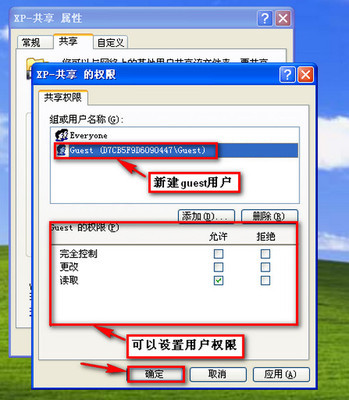
xp系统如何设置共享——简介很多网友都在反映,如何将电脑设置成共享电脑,方便别人进入自己的电脑进行文件的操作,今天小编就教大家如何将自己的电脑设置共享。xp系统如何设置共享——工具/原料电脑

 爱华网
爱华网